win10使用中蓝屏哭脸提示重启电脑如何解决
更新时间:2023-01-30 11:19:01作者:runxin
我们在日常使用win10电脑的过程中,也时常会遇到系统出现蓝屏现象的情况,这些大多也和用户的错误操作有着一定的联系,例如有些用户的win10系统在运行时就出现了哭脸提示重启电脑的问题,对此应该如何解决呢?这里小编就来告诉大家win10使用中蓝屏哭脸提示重启电脑解决方法。
具体方法:
1.长按开机键进行关机,然后按下开机键,出现windows窗口之后在强制关机。
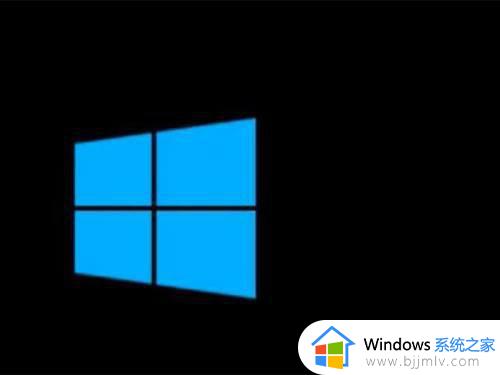
2.进入恢复状态,点击“查看高级修复选项”。
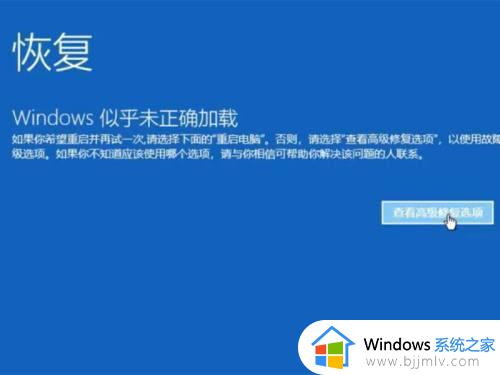
3、点击其中的“疑难解答”。
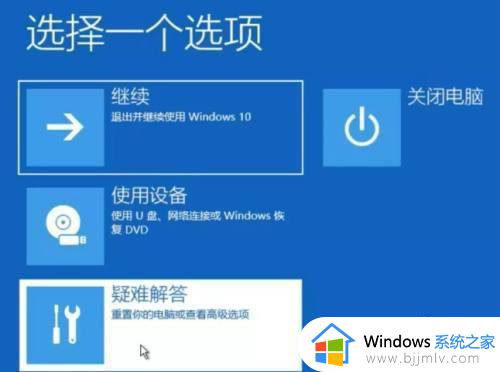
4、选择“重置此电脑”。
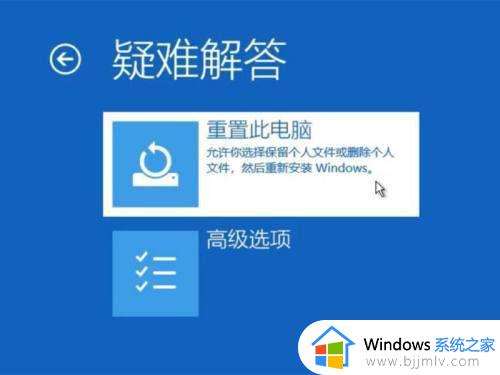
5、点击“保留我的文件”即可。
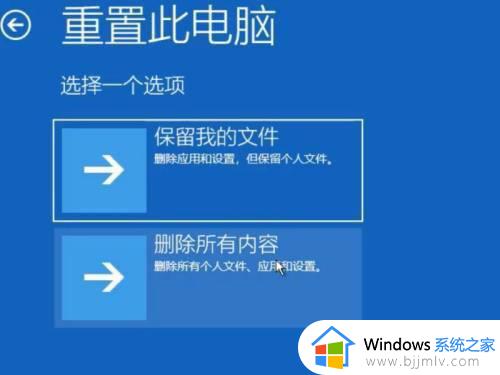
上述就是小编带来的win10使用中蓝屏哭脸提示重启电脑解决方法了,有遇到这种情况的用户可以按照小编的方法来进行解决,希望能够帮助到大家。
win10使用中蓝屏哭脸提示重启电脑如何解决相关教程
- win10蓝屏笑脸提示重启开不了机怎么办 win11蓝屏笑脸提示重启如何处理
- win10经常死机蓝屏重启怎么办 windows10总是蓝屏重启如何解决
- win10系统蓝屏重启故障解决方案 win10系统蓝屏重启怎么办
- memory management 蓝屏win10怎么办 win10蓝屏提示错误memory management如何解决
- 华为笔记本电脑win10蓝屏重启怎么办 华为win10笔记本电脑蓝屏重启如何修复
- win10蓝屏winload.efi 0xc000000f怎么回事 win10蓝屏提示winload.efi 0xc000000f如何解决
- win10电脑启动一直蓝屏怎么办 win10开机蓝屏如何解决
- win10总提醒重启更新系统怎么办 win10一直提示重启更新如何解决
- win10蓝屏重启怎么办 轻松搞定win10蓝屏重启问题
- win10总是蓝屏重启怎么办 win10老是蓝屏重启修复方法
- win10如何看是否激活成功?怎么看win10是否激活状态
- win10怎么调语言设置 win10语言设置教程
- win10如何开启数据执行保护模式 win10怎么打开数据执行保护功能
- windows10怎么改文件属性 win10如何修改文件属性
- win10网络适配器驱动未检测到怎么办 win10未检测网络适配器的驱动程序处理方法
- win10的快速启动关闭设置方法 win10系统的快速启动怎么关闭
热门推荐
win10系统教程推荐
- 1 windows10怎么改名字 如何更改Windows10用户名
- 2 win10如何扩大c盘容量 win10怎么扩大c盘空间
- 3 windows10怎么改壁纸 更改win10桌面背景的步骤
- 4 win10显示扬声器未接入设备怎么办 win10电脑显示扬声器未接入处理方法
- 5 win10新建文件夹不见了怎么办 win10系统新建文件夹没有处理方法
- 6 windows10怎么不让电脑锁屏 win10系统如何彻底关掉自动锁屏
- 7 win10无线投屏搜索不到电视怎么办 win10无线投屏搜索不到电视如何处理
- 8 win10怎么备份磁盘的所有东西?win10如何备份磁盘文件数据
- 9 win10怎么把麦克风声音调大 win10如何把麦克风音量调大
- 10 win10看硬盘信息怎么查询 win10在哪里看硬盘信息
win10系统推荐